आउटलुक में एक्सेल में कार्य सूची कैसे निकालें या निर्यात करें?
आउटलुक का उपयोग करते समय, आप अन्य उपयोग के लिए कार्य सूची को एक्सेल में निकाल सकते हैं। आउटलुक में शक्तिशाली निर्यात सुविधा के साथ, आप आसानी से अपने कार्यों की सूची एक्सेल में निर्यात कर सकते हैं। कृपया नीचे दिए गए ट्यूटोरियल शो के अनुसार करें।
आउटलुक में एक्सेल में कार्य सूची निर्यात करें
- के साथ ईमेल स्वचालित करें ऑटो सीसी/बीसीसी, ऑटो फ़ॉरवर्ड नियमों के अनुसार; भेजना स्व उत्तर (कार्यालय से बाहर) एक्सचेंज सर्वर की आवश्यकता के बिना...
- जैसे अनुस्मारक प्राप्त करें बीसीसी चेतावनी जब आप बीसीसी सूची में हों तब सभी को उत्तर देते समय, और अनुलग्नक गुम होने पर याद दिलाएँ भूले हुए अनुलग्नकों के लिए...
- के साथ ईमेल दक्षता में सुधार करें उत्तर (सभी) संलग्नक के साथ, हस्ताक्षर या विषय में स्वतः अभिवादन या दिनांक और समय जोड़ें, एकाधिक ईमेल का उत्तर दें...
- के साथ ईमेलिंग को सुव्यवस्थित करें ईमेल याद करें, अनुलग्नक उपकरण (सभी को संपीड़ित करें, स्वचालित रूप से सभी को सहेजें...), डुप्लिकेट निकालें, तथा त्वरित रिपोर्ट...
 आउटलुक में एक्सेल में कार्य सूची निर्यात करें
आउटलुक में एक्सेल में कार्य सूची निर्यात करें
आप अपनी आउटलुक कार्य सूची को एक्सेल में निर्यात करने के लिए निम्नानुसार कार्य कर सकते हैं।
1। खुली आयात और निर्यात संवाद बॉक्स।
1). आउटलुक 2013 में, क्लिक करें पट्टिका > ओपन एंड एक्सपोर्ट > आयात निर्यात;
2). आउटलुक 2010 में, क्लिक करें पट्टिका > प्रारंभिक > आयात;
3). आउटलुक 2007 में, क्लिक करें पट्टिका > आयात और निर्यात.
2। में आयात और निर्यात विज़ार्ड संवाद बॉक्स पर क्लिक करें एक फ़ाइल में निर्यात करें, और क्लिक करें अगला बटन.
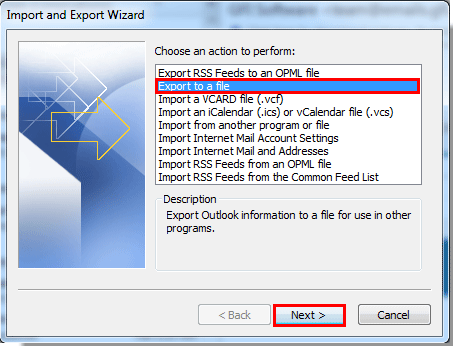
3. प्रथम में फ़ाइल में निर्यात करें संवाद बॉक्स पर क्लिक करें अल्पविराम से अलग किए गए मान (विंडो), तब क्लिक करो अगला.
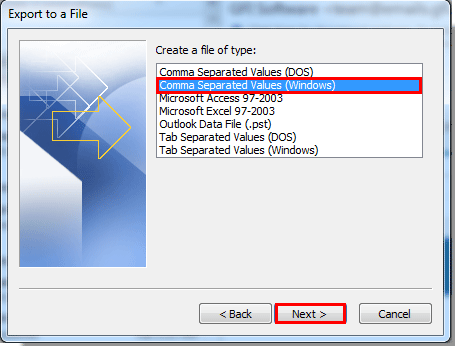
4. दूसरे में फ़ाइल में निर्यात करें संवाद बॉक्स, का चयन करें कार्य ईमेल खाते के अंतर्गत फ़ोल्डर जिसे आप एक्सेल में निर्यात करना चाहते हैं, फिर क्लिक करें अगला बटन। स्क्रीनशॉट देखें:
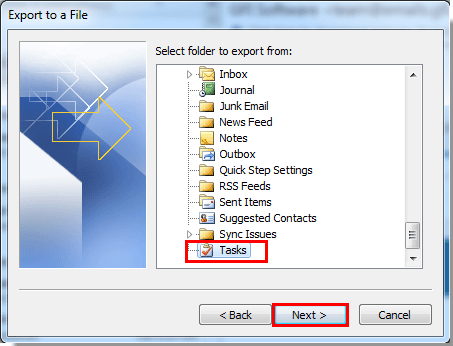
5. क्लिक करें ब्राउज निम्नलिखित में बटन फ़ाइल में निर्यात करें संवाद बॉक्स।
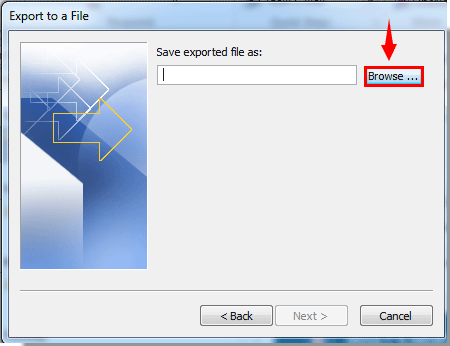
6। में ब्राउज संवाद बॉक्स, आपको यह करना होगा:
1). निर्यात की गई फ़ाइल को सहेजने के लिए एक फ़ोल्डर का चयन करें;
2). फ़ाइल को नाम दें फ़ाइल नाम डिब्बा;
3). क्लिक करें OK बटन.
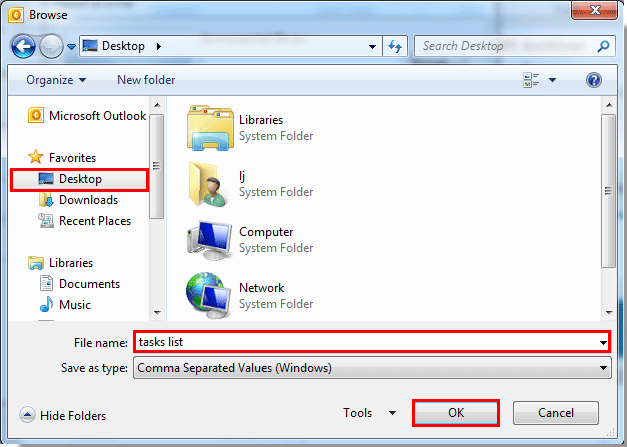
7. जब यह पूर्व की ओर लौटता है फ़ाइल में निर्यात करें संवाद बॉक्स में, क्लिक करें अगला बटन.
8. आख़िर में फ़ाइल में निर्यात करें संवाद बॉक्स में, क्लिक करें अंत बटन। स्क्रीनशॉट देखें:
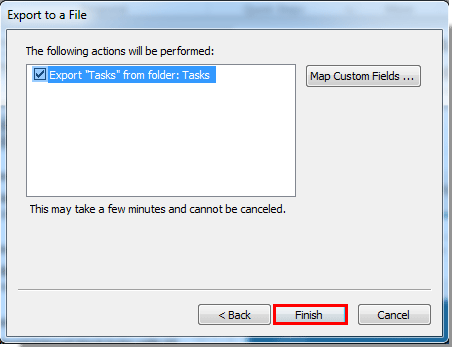
9. निम्नलिखित में दिनांक सीमा निर्धारित करें संवाद बॉक्स में, वह दिनांक सीमा दर्ज करें जिसे आप कार्य निकालना चाहते हैं और फिर क्लिक करें OK बटन.
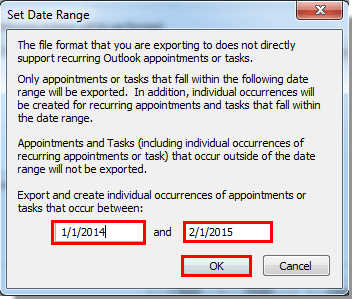
10. फिर कार्य सूची सफलतापूर्वक निर्यात की जाती है। निर्यात की गई फ़ाइल जिस फ़ोल्डर में सहेजी गई है उस पर जाएँ और उसे खोलने के लिए डबल क्लिक करें।

निर्यात की गई फ़ाइल खोलने के बाद, आप देख सकते हैं कि कार्य सूची अंदर प्रदर्शित हो रही है।
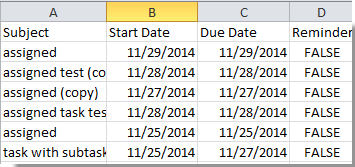
11. खुली हुई निर्यातित फ़ाइल विंडो में, क्लिक करें पट्टिका > इस रूप में सहेजें. में इस रूप में सहेजें खिड़की, चयन करें Excel कार्यपुस्तिका में के रूप में सहेजें ड्रॉप-डाउन सूची टाइप करें, और अंत में क्लिक करें सहेजें बटन.
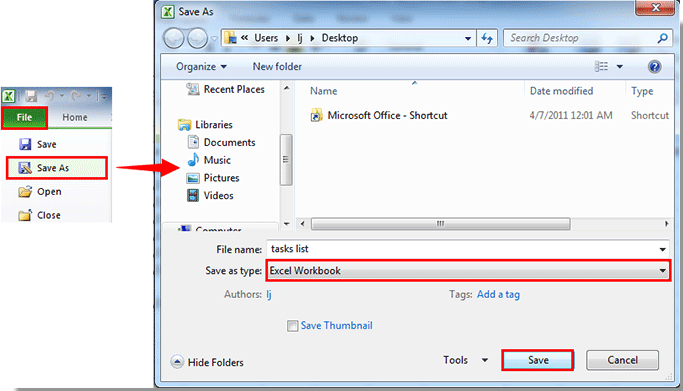
फिर आपकी आउटलुक कार्य सूची के साथ एक एक्सेल वर्कबुक सफलतापूर्वक बनाई जाती है।

सर्वोत्तम कार्यालय उत्पादकता उपकरण
आउटलुक के लिए कुटूल - आपके आउटलुक को सुपरचार्ज करने के लिए 100 से अधिक शक्तिशाली सुविधाएँ
🤖 एआई मेल सहायक: एआई जादू के साथ त्वरित प्रो ईमेल - प्रतिभाशाली उत्तरों के लिए एक-क्लिक, सही टोन, बहुभाषी महारत। ईमेलिंग को सहजता से रूपांतरित करें! ...
📧 ईमेल स्वचालन: कार्यालय से बाहर (POP और IMAP के लिए उपलब्ध) / ईमेल भेजने का शेड्यूल करें / ईमेल भेजते समय नियमों के अनुसार ऑटो सीसी/बीसीसी / स्वतः अग्रेषित (उन्नत नियम) / स्वतः ग्रीटिंग जोड़ें / बहु-प्राप्तकर्ता ईमेल को स्वचालित रूप से अलग-अलग संदेशों में विभाजित करें ...
📨 ईमेल प्रबंधन: आसानी से ईमेल याद रखें / विषयों और अन्य लोगों द्वारा घोटाले वाले ईमेल को ब्लॉक करें / डुप्लिकेट ईमेल हटाएँ / उन्नत खोज / फ़ोल्डरों को समेकित करें ...
📁 अनुलग्नक प्रो: बैच सहेजें / बैच अलग करना / बैच संपीड़न / ऑटो सहेजें / ऑटो डिटैच / ऑटो कंप्रेस ...
🌟 इंटरफ़ेस जादू: 😊अधिक सुंदर और शानदार इमोजी / टैब्ड व्यू के साथ अपनी आउटलुक उत्पादकता बढ़ाएँ / आउटलुक को बंद करने के बजाय छोटा करें ...
???? एक-क्लिक चमत्कार: आने वाले अनुलग्नकों के साथ सभी को उत्तर दें / फ़िशिंग-रोधी ईमेल / 🕘प्रेषक का समय क्षेत्र दिखाएं ...
👩🏼🤝👩🏻 संपर्क एवं कैलेंडर: बैच चयनित ईमेल से संपर्क जोड़ें / किसी संपर्क समूह को अलग-अलग समूहों में विभाजित करें / जन्मदिन अनुस्मारक हटाएँ ...
के ऊपर 100 सुविधाएँ आपके अन्वेषण की प्रतीक्षा करें! अधिक जानने के लिए यहां क्लिक करें।

